MAPGIS实验指导书
- 格式:doc
- 大小:969.50 KB
- 文档页数:25

地理信息系统实验指导书(校内讲义)黄寿昌主编广西生态工程职业技术学院二○○六年二月目录前言 (1)实验一MapInfo栅格图像的配准 (2)实验二MapInfo表的建立及地图对象的编辑 (5)实验三MapInfo屏幕跟踪矢量化 (8)实验四MapInfo空间数据的查询 (10)实验五MapInfo专题图制作 (21)实验六MapInfo布局的设计与制作 (23)前言学习《地理信息系统》必须重视实践环节,独立完成在地理信息系统中进行森林资源信息空间数据的输入、编辑、管理和分析能力的操作等,将林业知识与高新技术结合在一起。
上机实验的目的,绝不仅是为了验证讲课内容或者自己所设计的程序正确与否,而是为了:⑴加深对讲授内容的理解,仅靠课堂讲授是很难掌握和熟练应用的,但它们又很重要。
通过多次上机操作,就能自然、熟练地掌握它们。
⑵学会GIS的建立开发,善于积累与总结所学知识,为今后在实际工作中将森林资源信息的管理与高新技术的结合融为一体积累经验。
实验一般应包括以下几个步骤:⑴上机之前准备好上机操作设计思路与相关的材料、资料及相关理论,提高上机效率。
⑵按设计思路上机调试操作,对设计思路进行调整以完成所要完成的上机操作内容。
⑶上机结束后,整理出实验报告。
本实验指导书,本着使用计算机及高新技术将森林资源信息进行高效管理为目标进行设计,共包括六个实验,每个实验中都有具体的实验目的和详细的实验内容及实验步骤,能促进学生将讲授的知识转化为实际操作技能。
各实验内容如下:实验一:MapInfo栅格图像的配准。
实验二:MapInfo表的建立及地图对象的编辑。
实验三:MapInfo屏幕跟踪矢量化。
实验四:MapInfo空间数据的查询。
实验五:MapInfo专题图制作。
实验六:MapInfo布局的设计与制作。
由于时间仓促及编者水平所限,书中疏漏与不当之处恳请广大读者批评指正。
编者2006年2月实验一MapInfo栅格图像的配准一、目的1、通过投影选择和控制点配准,了解GIS中投影的概念,图形配准的概念。
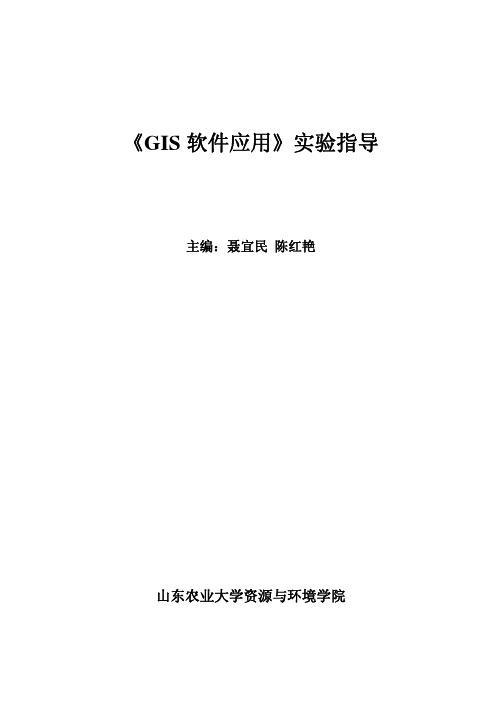
《GIS软件应用》实验指导主编:聂宜民陈红艳山东农业大学资源与环境学院前言《GIS软件应用》是一门实验性很强的课程,只有通过上机实际操作和实验才能全面地掌握在课堂上学到的知识,提高分析问题和解决问题的能力。
本实验采用优秀的国产软件MAPGIS。
MAPGIS微机地理信息系统是一个集当代最先进的图形、图像、地质、地理、遥感、测绘、人工智能、计算机科学等于一体的高效全汉字大型智能软件系统,是集地图输入、数据库管理及空间数据分析为一体的空间信息系统,目前在土地管理专业已得到了广泛的应用。
本实验课共由十个实验组成:实验一 MAPGIS概述,介绍MAPGIS 的主要特点、用途、系统组成、基本功能;实验二图形输入的准备工作,介绍如何创建和关联工程图例及分类图例的创建;实验三图形输入,介绍MAPGIS的输入功能,包括数字化输入和扫描矢量化输入,重点应用扫描矢量化输入;实验四点、线、区编辑,介绍点、线、区编辑的各种操作。
实验五拓扑处理,介绍按图层提取线并建立拓扑关系的基本方法;实验六属性库管理,介绍MAPGIS对属性数据管理的方法;实验七文件转换和升级,介绍文件格式转换和文件版本升级的方法;实验八投影变换与误差校正,介绍投影变换和误差校正的操作过程及意义;实验九图形裁剪,介绍图形裁剪的作用与操作;实验十报表定义,介绍构建报表及输入数据的操作;实验十一学习图形的输出,在MAPGIS常用的三种文件输出方式中,我们一般选择WINDOWS输出格式和光栅输出格式。
实验十二地图库管理,掌握地图库原理和图库管理操作。
实验十三 MAPGIS的空间分析。
实验一MAPGIS概述一、实验目的熟悉MAPGIS的基本工作环境、总体结构、特点、主要功能。
二、实验内容1、了解MAPGIS各子系统基本功能(1) 输入子系统:将各种地图数据输入到本系统,支持数字化仪输入、扫描仪输入、GPS输入。
这是本系统的门户。
(2) 编辑子系统:实现对图形、图象进行编辑、修改、润色,及图形、图象的定位、校正、配准等,使输入的图形、图象更准确、更丰富、更漂亮,从而满足人们社会生活的实际需要,包括图形编辑、误差校正、投影变换、图象编辑、镶嵌配准等模块。

土地利用数据库管理系统实习指导讲义第一讲实习1、实习目标:了解MAPGIS土地利用数据建库对数据的基本要求。
掌握图像校正---DRG生产的具体操作步骤。
2、实习内容将两幅1/万影像数据k50g092035、k50g092036,进行图象校正。
DRG生产的操作步骤如下:1、打开mapgis主菜单,选择图像处理\图象分析模块。
(mapgis主菜单\图象分析)2、文件转换:打开文件\数据输入,将两幅tif图像转换成msi(mapgis图象格式)文件类型。
选择“转换数据类型”为“TIF文件”,点“添加目录”选择影象所在目录,点“转换”。
3、选择文件\打开影象,打开转换好的msi文件k50g092035.msi,再选择镶嵌融合\DRG生产\图幅生成控制点,点“输入图幅信息”。
4、输入图幅号信息,输入图幅号k50 g092035,系统会利用此图幅号自动生成图幅的理论坐标。
5、定位内图廓点,建立理论坐标和图象坐标的对应关系。
利用放大、缩小、移动等基本操作在图像上确定四个内图廓点的位置。
以定位左上角的内图廓点为例:利用放大,缩小,移动等操作找到左上角的内图廓点的精确位置后,点击上图对话框中的左上角按钮,然后再点击图像上左上角的内图廓点即完成该点的设置。
完成参数设置和内图廓点信息的输入后,点击生成GCP,将自动计算出控制点的理论坐标,并根据理论坐标反算出控制点的图像坐标。
6、顺序修改控制点。
选取镶嵌融合\DRG生产\顺序修改控制点,则弹出控制点修改窗口,如下图所示:7、逐格网校正选取镶嵌融合\DRG生产\逐格网校正,弹出文件保存对话框,输入结果影像文件名为“K50 G 092035”,点“保存”后,弹出下面的对话框。
出于精度考虑,可以将“输出分辨率”设置为“300”DPI。
8、DRG生产完毕。
为了以后线文件要与内图框闭合成区,接着生成单线内图框。
生成单线内图框的方法如下:1)选择镶嵌融合\ 打开参照文件\自动生成图框2)输入图幅号,选择北京54坐标系、采用大地坐标系3)选择单线内框、椭球参数选择北京54图框文件名保存为2035.WL,保存路径如下图如示,, 点“确定”即可完成。

实验四空间数据输入与编辑一、实验目的1.掌握点、线、区输入方法和相应参数的设置2.掌握线的交互式矢量化方法。
3.掌握点、线的常用编辑方法。
二、实验准备1.实验数据:本实验数据保存于文件夹Exercise-04中。
2.预备知识:空间数据的组织方式及文件的管理方式;点、线、面的输入方式;点、线、面的编辑操作。
三、实验步骤与内容1.将实验数据复制,粘贴至各自文件夹内。
2.启动MAPGIS主菜单,调用输入编辑功能。
在输入编辑系统中新创建一空工程文件,保存工程文件名为“输入编辑”,将Exercise-04中的“南涧镇地形地质图.msi”添加进该工程文件,通过读图分层并按下表4-1所示在此工程文件中逐一创建各项目文件。
表4-1文件列表建完文件后如图4-1所示:图4-1文件㈠点输入与编辑本实验中点对象的参数按下表4-2所给进行设置。
表4-2点参数设置1.上下标的输入,输入注释过程中,上标的输入方式为“#+”与“#=”把上标内容括起来,下标的输入方式为“#-”与“#=”把下标内容括起来,例如输入T2、N2如图4-2、图4-3所示。
图4-2下标的输入图4-3上标的输入2.特殊符号的输入,在输入地层代号的过程中要用到很多特殊符号,可以通过在中文输入法状态下打开软键盘来进行输入,如图4-4所示。
图4-4地层代号中特殊符号的输入3.输入图签中的版面,输入“图签.WT”中的版面时,先设置字高、字宽、字色号,通过拖动鼠标确定位置,输入内容,再通过修改点参数来修改版面的高度和宽度。
如图4-5所示。
图4-5修改版面的参数图4-6对齐坐标功能4.输入图例注释,输入“图例注释.WT”过程中,点对象输入中注意“阵列复制”和“对齐坐标”两功能的使用,特别采用“对齐坐标”功能时可结合CRTL键的使用来进行点对象的选取。
如图4-6所示。
最终按上述参数要求逐一完成图中各点状要素的输入。
㈡线输入与编辑本实验中线对象的参数按下表4-3进行设置。
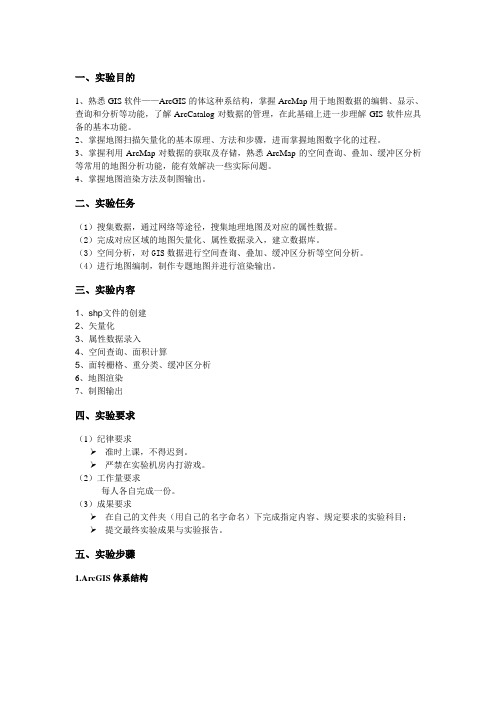
一、实验目的1、熟悉GIS软件——ArcGIS的体这种系结构,掌握ArcMap用于地图数据的编辑、显示、查询和分析等功能,了解ArcCatalog对数据的管理,在此基础上进一步理解GIS软件应具备的基本功能。
2、掌握地图扫描矢量化的基本原理、方法和步骤,进而掌握地图数字化的过程。
3、掌握利用ArcMap对数据的获取及存储,熟悉ArcMap的空间查询、叠加、缓冲区分析等常用的地图分析功能,能有效解决一些实际问题。
4、掌握地图渲染方法及制图输出。
二、实验任务(1)搜集数据,通过网络等途径,搜集地理地图及对应的属性数据。
(2)完成对应区域的地图矢量化、属性数据录入,建立数据库。
(3)空间分析,对GIS数据进行空间查询、叠加、缓冲区分析等空间分析。
(4)进行地图编制,制作专题地图并进行渲染输出。
三、实验内容1、shp文件的创建2、矢量化3、属性数据录入4、空间查询、面积计算5、面转栅格、重分类、缓冲区分析6、地图渲染7、制图输出四、实验要求(1)纪律要求准时上课,不得迟到。
严禁在实验机房内打游戏。
(2)工作量要求每人各自完成一份。
(3)成果要求在自己的文件夹(用自己的名字命名)下完成指定内容、规定要求的实验科目;提交最终实验成果与实验报告。
五、实验步骤1.ArcGIS体系结构2.创建.SHP 文件(1) 首先新建一个文件夹,以便将自己的数据集中保存。
然后打开ArcCatalog ,在目录树下的“文件夹连接”上右键,选择“连接到文件夹”连接到刚才新建的文件夹,如图:ArcMap 是ArcGIS Desktop 中一个主要的应用程序,具有基于地图的所有功能,是一个用于编辑、显示、查询和分析地图数据的以地图为核心的模块,包含一个复杂的专业制图和编辑系统。
ArcCatalog 是以数据为核心,用于定位、浏览和管理空间数据的模块,是用户规划数据库表,用于定制和利用元数据的环境。
利用ArcCatalog 可以组织、发现和使用GIS 数据,使用标准化的元数据对数据进行说明,创建和管理用户所有的GIS 信息。

地学计算机制图(MAPGis)实验课指导书目录实验一 MAPGIS软件安装和运行环境配置及数据格式转换························································实验二图框生成·····························································································································实验三栅格图像校正·····················································································································实验四地质图矢量化——点图元编辑·························································································实验四矢量化——线图元编辑······································································································实验四地质图矢量化——区图元编辑·························································································实验五拓扑造区·····························································································································实验六数据导入·····························································································································实验七图形剪裁·························································································································实验八误差校正·····························································································································实验九地图投影及其变换·············································································································实验十 MAPGIS地图库建立与管理································································································实验一 MAPGIS软件安装和运行环境配置及数据格式转换一、实验目的1. 熟悉MAPGIS的基本功能和软件安装的基本步骤;2. 掌握MAPGIS工作环境配置方法和步骤。
绪论第一节GIS的基本概念一、信息、地理信息1、信息和数据信息(Information)是用文字、数字、符号、语言、图像等介质来表示事件、事物、现象等的内容、数量或特征,从而向人们(或系统)提供关于现实世界新的事实和知识,作为生产、建设、经营、管理、分析和决策的依据。
信息具有客观性、适用性、可传输性和共享性等特征。
信息来源于数据(Data)。
数据是一种未经加工的原始资料。
数字、文字、符号、图像都是数据。
二者的关系:数据是客观对象的表示,而信息则是数据内涵的意义,是数据的内容和解释。
2、地理信息地理信息是有关地理实体的性质、特征和运动状态的表征和一切有用的知识,它是对表达地理特征与地理现象之间关系的地理数据的解释。
地理数据则是各种地理特征和现象间关系的符号化表示,包括空间位置、属性特征(简称属性)及时域特征三部分。
3、地理信息的特征地理信息除了具有信息的一般特性,还具有以下独特特性:(1)空间分布性。
(2)数据量大。
(3)信息载体的多样性。
二、信息系统信息系统是具有采集、管理、分析和表达数据能力的系统。
在计算机时代信息系统都部分或全部由计算机系统支持,并由计算机硬件、软件、数据和用户四大要素组成、另外,智能化的信息系统还包括知识。
三、地理信息系统地理信息系统(Geographic Information System或Geo-Information system,GIS)有时又称为“地学信息系统”或“资源与环境信息系统”。
它是一种特定的十分重要的空间信息系统。
它是在计算机硬、软件系统支持下,对整个或部分地球表层(包括大气层)空间中的有关地理分布数据进行采集、储存、管理、运算、分析、显示和描述的技术系统。
地理信息系统处理、管理的对象是多种地理空间实体数据及其关系,包括空间定位数据、图形数据、遥感图像数据、属性数据等,用于分析和处理在一定地理区域内分布的各种现象和过程,解决复杂的规划、决策和管理问题。
1实验一 MAPGIS 界面认识一 实验目的1.掌握MAPGIS 6.7系统参数设置。
2.掌握输入编辑系统的各窗口操作。
3.了解文件的编辑、处理方法。
4.了解输入编辑系统的菜单项和工具栏。
二 实验准备实验数据:本实验数据保存于文件夹Exercise-01中。
三 实验步骤与内容1.将实验数据复制,粘贴至各自文件夹内。
2.尝试通过桌面快捷方式和程序组中MAPGIS 命令启动MAPGIS 主菜单。
3.单击MAPGIS 主菜单中的“设置”按钮,并参照图1-1完成系统参数的设置。
2 图1-1系统参数设置 图1-3 右键列表4.将Exercise01文件下的所有内容复制,并粘贴于所创建的“实验一”文件夹内。
5.双击文件夹内的“工程文件.MPJ ”文件。
系统将启动“输入编辑”子系统并调入相应文件。
6.在工作台窗口单击鼠标右键弹出如图1-3所示菜单,注意观察其结构和组成。
7.界面中的右边窗口(图形编辑窗口)中点击鼠标右键,在弹出的快捷菜单中选择“更新窗口”,此时会发生什么现象?若同样在此窗口点击鼠标右键,在弹出的快捷菜单中选择“复位窗口”,此时会发生什么现象?等图形全部调入后,点击鼠标右键选择“放大窗口”、“缩小窗口”等窗口命令,尝试放大或缩小图形,除了这些窗口命令外,系统还有哪些窗口命令,这些起什么作用?请尝试操作,注意观察图形会有什么变化。
8.在图形编辑窗口中单击鼠标右键打开工具箱,尝试工具箱中工具的使用。
图1-2编辑子系统界面9.在编辑子系统界面左边窗口(工作台)中观察文件状态:打开、关闭、编辑状态。
并在右边的图形窗口中点击鼠标右键,在弹出的快捷菜单中选择“更新窗口”,观察效果。
标题栏 菜单栏 工具栏 工具箱 状态栏 图形窗口工作台3图1-4 文件状态10.打开“设置”菜单,在此菜单中选择“修改目录环境”命令重新进入“系统设置”界面,在此界面中将矢量字库目录指向各自“实验一”中的“CLIB2006年”,同时将系统库目录指向“实验一”文件中的“5wslib2006年”,设置完毕后点击“确定”按钮退出“系统设置”。
地理信息系统实验指导实验一MAPGIS软件系统入门简介一、实验目的1、了解有关地理信息系统的相关概念及主要功能;2、了解MAPGIS软件的基本功能和系统的操作环境;3、MAPGIS软件快速入门;二、实验主要内容(一)MAPGIS 6.5 软件简介(1)什么是MAPGIS软件?MAPGIS是中国地质大学信息工程学院武汉中地信息工程有限公司自行研制开发的地理信息系统,是国产优秀的桌面GIS软件,它属于矢量数据结构GIS平台,主要优势功能有:将空间数据数字化输入、编辑、拓扑一体化;具有强大的制图功能,包括各种专题图例符号的制作较其它软件方便灵活得多;基本上完成了GIS方方面面的分析功能。
(2)MAPGIS主要应用领域MAPGIS地理信息系统适用于地质、矿产、地理、测绘、水利、石油、煤炭、铁道、交通、城建、规划及土地管理专业,目前我国已建立的各类地理信息系统绝大部分使用国外软件,它大多运行在工作站上,而MAPGIS的软件完全是自行开发并运行在PC-486以上微机平台,这套系统的推广使用,可以使更多的用户使用地理信息系统。
(3)MAPGIS系统的总体结构MAPGIS是具有国际先进水平的完整的地理信息系统,它分为“输入”、“图形编辑”、“库管理”、“空间分析”、“输出”以及“实用服务”六大部分,如图1。
根据地学信息来源多种多样、数据类型多、信息量庞大的特点,该系统采用矢量和栅格数据混合的结构,力求矢量数据和栅格数据形成一整体的同时,又考虑栅格数据既可以和矢量数据相对独立存在,又可以作为矢量数据的属性,以满足不同问题对矢量、栅格数据的不同需要。
(4)MAPGIS的主要功能1、数据输入在建立数据库时,我们需要将各种类型的空间数据转换为数字数据,数据输入是GIS 的关键之一。
MAPGIS提供的数据输入有数字化仪输入、扫描矢量化输入、GPS输入和其它数据源的直接转换。
2、数据处理输入计算机后的数据及分析、统计等生成的数据在入库、输出的过程中常常要进行数据校正、编辑、图形整饰、误差消除、坐标变换等工作。
实验一初识MapGis一、实验目的:认识MapGis,了解其功能、结构、常用术语及基本操作二、试验内容:启动MapGIS、初识编辑子系统基本功能三、试验步骤1、启动MapGIS1.1启动软件狗(1) 单击快速启动栏的wkpe。
(2)单击开启资料。
(3)在打开文件名栏输入“m”,然后单击打开。
(4)单击启动模拟功能菜单。
(5)双击桌面上的MapGIS快捷图标。
1.2启动输入编辑功能。
(1)单击图形处理主菜单下的输入编辑功能菜单。
(2)取消快速启动窗口。
2、初识编辑子系统基本功能2.1新建工程(1)单击新建工程工具。
(2)单击确定。
(3)点击选中“自定义生成可编辑项”。
(4)在指定的位置建立新文件,最后点击确定。
(5)通过点击三个文件前面的小方框,将其状态改为当前可编辑。
(6)观察窗口的情况。
窗口最上方是菜单栏,接下来是快速启动工具,再下来是两个窗口,左边为工程控制台窗口,右边是图形编辑窗口,最下边是状态栏。
2.2保存工程(1)在工程控制台窗口空白处单击鼠标右键,在快速启动工具条中点击“保存工程”菜单项。
(2)将工程保存到实习目录。
2.3关闭工程,单击窗口右上角关闭窗口按钮(注意是下边的那个)。
2.4打开工程。
(1)点击打开工具。
(2)找到我们保存过的工程文件,打开。
3、常用菜单和工具的使用3.1输入线。
(1)点击“输入线”快捷菜单。
(2)线型框中选择“折线”。
(3)点击“线型”按钮。
(4)选择要输入的线型,点击“确定”。
(5)点击线颜色按钮。
(6)选择输入线型的颜色。
(7)设置线型宽度0.25。
(8)设置图层为1。
(9)点击确定,然后在窗口中点画两条折线,点击右键结束。
3.2还原显示。
(1)点击参数设置菜单。
(2)点选“还原显示”项,然后点击确定。
(3)点击更新窗口工具。
(4)放大显示。
3.3删除线。
(1)点击1:1显示工具。
(2)点击删除线工具。
(3)在要删除的线上点击即可,如果没有看到效果,需要点击一下更新窗口工具。
地理信息系统(MAPGIS)实验指导书大学土地信息系统课程组编制2009年9月第一讲MAPGIS 简介一、几个术语图层:按照一定的需要或标准把某些相关物体组合在一起。
可以把图层理解为一张透明薄膜,每一层的图元在同一薄膜上,如水系力图层、铁路图层、地质界限图层、断层图层等。
图层的分层有利于地图图元的管理,提高成图速度。
栅格图:即扫描的图像。
矢量图:即进行了数字化的图像,图中的每一个点都有相对的X 和Y 座标。
图元:图面上表示空间信息特征的基本单位,分为点、线(孤段)、多边形等三种类型。
点元:点图元的简称,有时称点。
指其位置只有一组X 和Y 座标来控制。
它包括字符串(注释)、子图(专用符号)等。
所有点保存在点文件中(*.wt)结点:指某线或孤段的端点或数条线或孤段的交点。
结点平差:使几条线或孤段成为共用一个结点的过程线图元:地图中线状物的总称。
如划线、省界、国界、地质界线、断层、水系、公路等。
所有线图元都保存在线文件中(*.wl)区图元(面图元):由线或孤段组的封闭区域,可以以颜色和花纹图案填充。
如湖泊、地层、岩体分布区等。
所有区图元都保存在区文件中(*.wp)。
工程:对一系列的点、线、面文件进行管理的描述性文件。
二、MAPGIS 几种主要文件类型及后缀.wp 区(面)文件.pnt 控制点文件.wl 线文件.wt 点文件.tif 栅格文件.rbm 光栅求反后文件.mpj 工程文件.cln 图例板文件点文件(.wt):包括文字注记、符号等。
即在输入时,文字和符号都存在点文件中。
在机助制图时,文字注记称为注释(如各种标注等),符号称为子图(矿点符号,泉符号等)。
线文件(.wl):是由境界线、河流、航空线、海岸线等线状地物组成的图元。
面文件(.wp):将各个行政区进行普染色后,就得到了区文件。
在理论上,区是封闭的线组成的区域,因此区是基于线生成的。
工程(.mpj):对一系列的点、线、面文件进行管理的描述性文件。
其主要记录了各个文件的信息,如存放地、可编辑性等。
(如何建立工程,见以后)三、MAPGIS 总体结构MAPGIS 总体结构如下图,其中框线圈中的部分是要学习的部分。
第二讲图形处理—输入编辑一、输入编辑步聚如下框图主要步骤为:1、将图件进件进行扫描,成灰度、或彩色、或二值。
2、建立相应的工作目录,即建立自已的工作文件夹。
如mapgis 学习3、将扫描的图像拷入到工作文件夹中,4、将系统库(相当于\mapgis67\slib 文件夹)拷到工作文件夹中。
5、进行读图分析,看分几层。
如水系层(河流、水库、泉等),交通层(铁路、公路、小路、航空线等),断层层(各种断层),地层层(地层界线,地层区,地层注记等),矿产层(各种矿产符号及注解等)。
6、进行系统设置。
单击主菜菜单左侧的按扭,弹出“MAPGIS 环境设置”如下对话框:单击,将新建的工作文件夹设为工作目录。
单击,将新建的工作文件夹中的slib 目录设为系统库目录。
系统临时目录可以不变化,保持原来的。
将前的复选框打勾(单击),弹出“配置字体的”对话框:先选中右上角的1[中文],此时右下角“字体号标准”会自动将变兰,提示我们中文1 号字体应为简体宋体,在左上角的“windows 字体”中选中“宋体”,单击中间的,此时,右上角的1 中文会有宋体出现,这样就配好了1 号中文字体。
重复上述步聚,将仿宋简、黑体简和楷体简也进行配好。
如果出现配错,想纠正的话,选在右上角的框中选中配错的字体,单击,配错的字体就去掉了。
这样,我们完成了字体设定设置,按退出字体设定。
按,退出环境设置。
这样我们就完成了系统的环境设置。
7、装入光栅文件。
Mapgis67—图形处理—输入编辑—取消—文件—打开工程或文件(或单击打开工程或文件快捷按钮)--弹出对话框—在文件类型中选“MAPGIS 图像文件”,选中要装入的光栅文件—打开。
在工作区域中单击,按快捷工具,也可单击左键,选“更新窗口”。
会发现图已装入。
8、编辑层名词典。
单击“图层”菜单—选最下面的,弹出“修改图层名称”对话框。
如右图。
分别选中相应的图层,如0,1,等等,在“当前层名”中输入相应的层名称。
在输入层名时,会有输不进的现象,此时,应选用左键将“当前层名”文本框中从左到右进行选中,然后进行输入就可以了。
9、输入线操作。
输入线时的操作方法拖动操作:按下鼠标左键不松,拖动鼠标到适当位置后松开鼠标左键的过程。
移动操作:单击鼠标左键,然后松开,移动到适当位置后再按鼠标左键确认的过程。
取消输入操作:单击右键。
自动封闭线:在输入封闭线时,在快封闭时按下Ctrl+鼠标右键。
F5:放大屏幕F6:以鼠标所在位置为中心移动屏幕F7:缩小屏幕F8:线矢量化时加点(在鼠标所在位置加点)F9:线矢量化时退点(一次退一个点)F11:改变线方向(即在数字化时,从线的一头转向另一头)F12:抓线头,抓线上线,靠近线等操作(MAPGIS 特有,十分有用)单击,设置好输入线的参数,利用以上操作方法,进行线矢量化操作。
注意一定要不同性质的地物用不同的颜色区分,并根据读图结果,分别赋于不同的图层中。
10、输入点单击工具栏中的,区分输入的是点注释还是点图元,并赋于不同的参数,进行点的输入。
第三讲线、点的输入及编辑操作根据第二讲的输入线、点的方法,进行输入线、点。
一定要注意,对于线的操作,要在“线编辑”中找相应的命令。
对于点的操作,要在“点编辑”中找相应的命令。
在线、点输入及编辑中,对于点编辑:输入点,删除点,移动点,拷贝点,修改文本,修改点参数,经常用到,被列于工具栏中。
对于线编辑:输入线,删除线,剪断线,线上删点,线上移点,修改线参数,经常用到,被列于工具栏中。
这些大家都要牢记,对于“线编辑”,“点编辑”,“区编辑”下的各个功能命令要大家都进行实践一下,有个感性认识。
完成一幅图件的线、点矢量化。
第四讲造区在线、点文件者矢量化完后,先进行检查,然后进行造区。
要明白:区是由四周封闭的弧所围成的区域,弧是区是边界。
一、检查线是否有错误1、仔细检查是否有遗漏的线。
2、放大窗口检查线错误并进行靠近线处理。
3、检查是否有重叠线、自相交线、重叠座标。
“其它”菜单下,对于重叠座标,在错误处选中一处错误,击右键,选“清除所有重叠座标”。
对于自相交线,进行线编辑,用线上移点、线上删点和剪断线等功能进行编辑。
“其它”菜单下――[检查重叠弧线]--,对于重叠的线,在错误处选中一处,击右键,选“清除所有重叠线”二、造区按以下步聚进行。
1、将矢量化后的线做一备份,做为造区的线文件。
图形编辑—打开线文件—另存线文件,如起名:ZQ.WL2、打开造区用的线文件,即ZQ.WL将不参加造区的线删除,如外图框、部分不造区的水系,公路,交通线等。
保存线文件。
3、进行其它——自动剪断线处理——线转弧段处理——存区文件(给文件名,如ZQ.wp,不要存线文件),关闭窗口,系统提示是否存线文件,选否。
4、打开区文件(ZQ),装入线文件(原文件,非ZQ)。
进行其它——拓扑错误检查。
5、针对拓扑错误对线进行修改(每一个错误)。
6、存线文件重复1-6 步聚,至无错误为止。
7、造区。
(其它——拓扑重建。
)三、需熟知的几种区操作2、线工作区提弧3、弧上加点4、弧段上移点5、删除弧段6、剪断弧段7、延长约宿短弧段中的靠近弧段、延长弧段8、弧段结点平差9、区编辑中的输入区、挑子区、删除区合并区、分割区等。
10、修改参数11、统改参数等操作。
第五讲误差校正在图形的描扫输入或矢量化过程中,由于操作的误差、扫描设备的精度及图纸的变形等因素,使输入后的图形存在着局部或整体的变形。
为了消除图形的变形,达到图形的精度。
图形输入后必须进行误差校正。
我们主要讲矢量数据的误差校正。
按以下步聚进行:第一步:采集较正控制点1、将矢量化好图框(包括座标网)单独提出,存一文件(如TK.wl),注意图框内的坐标线要和内图框靠近或出头,不要外图框,并且进行线文件的重叠线和重点坐标及自相交检查。
2、打开“误差较正”子模块,利用座标网进行较正点的采集。
(实用服务—误差校正)3、打开tk.wl(文件—打开文件,选tk.wl)或单击打开tk.wl.4、通过“控制点—设置控制点参数,弹出对话框如图,点确定。
5、控制点—选择采文件,选择打开的tk.wl文件。
6、控制点—自动采集控制点”进行控制点实际值的采集7、根据采集情况和实际情况决定采集点是否有用,对其进行编辑修改(添加或删除)。
添加控制点:控制点—添加校正控制点,在需要添加地方进行添加。
删除控制点:控制点—删除校正控制点8、通过“控制点—修改较正控制点”将修改的控制点拉框逐行、逐列框住,进行其理论值的输入。
(注意比例尺和坐标线间的距离值)9、输入理论值后,“控制点”—“浏览控制点文本”进行浏览,看是否没有输入理论值的控制点。
10、“文件—保存控点”或对控制点进行保存(如kzd.pnt)。
第二步:数据较正1、打开点、线、面文件(“文件—打开文件,在对话框中选取要进行较正的点、线、面文件,Ctrl+鼠标)2、如果在采集完控制点并输入理论值后,并闭了“误差校正”模块,要进行此步操作,否则,可不进行,直接进行步聚3。
装入较正控制点(“文件—打开控制点,或,选取控制点文件kzd.pnt)。
3、分别对点线面文件进行较正(如点文件较正,“数据较正—点文件较正转换”)4、保存较正后的点、线、面文件(“文件—另存文件—选中new???.???文件进行保存,弹出对话框,输入相应文件名,如线文件???cor.wl)”)这样,我们就进行了文件的校正,如果是同时进行有我个同类型文件(如有多个线文件),要进行校正一个,另存一个,否则有被冲掉的可能。
采集控制点时易出错和需注意地方1、座标网多处被剪断。
(出现在断点处采集了控制点)2、座标网有重叠部分线。
(出现重叠处被多处采集控制点)3、装入控制点时不显示控制点(1)如果没有装入线文件时,不显示。
(2)控制点显示开关没有打开。
4、存校正后文件时,被点成兰色为要存的文件。
第六讲数据转换该模块是为MAPGIS 系统能和其他系统软件进行资源共享和进行数据交换所准备的。
实现和不同系统间的数据转换,提供接口文件。
输入接口:即能接收的文件类型,可转成MAPGIS 格式的类型:1、MAPGIS 明码2、AutoCAD 的dxf 格式。
3、DLG 格式文件4、瑞得全站仪格式文件5、MAPINFO 交换文件6、ARCINFO 交换文件(E00 及公开格式)输出接口:即转出文件类型,将MAPGIS 文件转成其他格式文件类型1、MAPGIS 明码2、AutoCAD 的dxf 格式。
3、DLG 格式文件4、MAPINFO 交换文件5、ARCINFO 交换文件(E00 及公开格式)等。